Kuvien suurentaminen ilman pikselöitymisongelmia [Yksityiskohtainen opas]
Ladatut kuvat ja kuvakaappaukset ovat aina pienikokoisia, kuten 640 × 480 tai jopa 320 × 160 resoluutiota. Halusitpa käyttää tätä kuvamateriaalia suunnittelun tekemiseen tai ladata ne blogiisi, sinun tulee tehdä kuvista suurempia, jotta ne täyttävät vaaditun koon. Useimmat kuvankäsittelyohjelmat kuitenkin pienentävät DPI:tä ja heikentävät kuvan laatua samalla kun skaalauttavat kuvan kokoa. Näin ollen tämä artikkeli kertoo sinulle kolme tehokasta tapaa tehdä kuvista suurempia menettämättä alkuperäistä laatua. Jatka lukemista ja opi kolmesta parhaasta online-kuvanparannustyökalusta ja ammattimaisista suurennustyökaluista, kuten Photoshop ja GIMP.
Opasluettelo
Kuinka tehdä kuvista suurempia menettämättä laatua verkossa Yksityiskohtaiset vaiheet kuvien suurentamiseen Photoshopissa GIMPin käyttäminen kuvien suurentamiseen Windowsissa/Macissa Usein kysyttyä kuvien suurentamisestaKuinka tehdä kuvista suurempia menettämättä laatua verkossa
Kuinka tehdä kuvista suurempia menettämättä laatua tai asentamatta sovelluksia? Vastauksen on oltava online upscalers. Useimmat verkkotyökalut ovat ilmaisia ja tarjoavat loistavia suorituksia. Sillä välin joillekin, jotka eivät halua ladata toista sovellusta Mac-/Windows-tietokoneeseensa, online-kuvansuurentimen on oltava sopivin valinta. Siksi lue mukana nähdäksesi kolmen parhaan online-kuvanskaalauslaitteen tärkeimmät ominaisuudet ja yksityiskohtaisen oppaan kuvien suurentamiseen.
1. Kuinka tehdä kuvista suurempia laatua menettämättä – AnyRec AI Image Upscaler
AnyRec AI Image Upscaler sopii parhaiten kuvien suurentamiseen verkossa. Voit suurentaa kuvia 2×, 4×, 6× ja 8× resoluutioon laadun heikkenemättä. Sen tehokas tekoälytekniikka voi automaattisesti korjata epäselvät osat ja jopa parantaa kuvanlaatua. Tällä tavalla voit helposti tehdä suurempia kuvia tulostusta, esittelyä, jakamista, taustaa ja muuta varten.
◆ Suurenna eri muodoissa olevia kuvia, mukaan lukien JPG, PNG, JPEG, BMP, TIFF, TIF jne.
◆ Tukee kuvien suurentamista 2x, 4x, 6x ja jopa 8x resoluutioon laadun heikkenemättä
◆ Tekoälyteknologian avulla voit korjata epäselvät paikat ja näyttää yksityiskohdat selkeästi.
◆ Voit esikatsella suurennettuja kuvia ja säätää muutoksia ennen vientiä.
Vaihe 1.Siirry viralliselle verkkosivustolle AnyRec AI Image Upscaler, ja napsauta "Lähetä valokuva" -painiketta valitaksesi haluamasi kuvat tietokoneeltasi.

Vaihe 2.Kun ikkuna avautuu, voit suurentaa kuvia haluttuun kokoon, mukaan lukien 2×, 4×, 6× tai 8×. Valitse se "Suurennus"-painikeriviltä ja aloita kuvan tarkkuuden lisääminen. Voit myös siirtää hiiren osoitinta tarkistaaksesi yksityiskohdat ja säilyttääksesi korkean laadun.
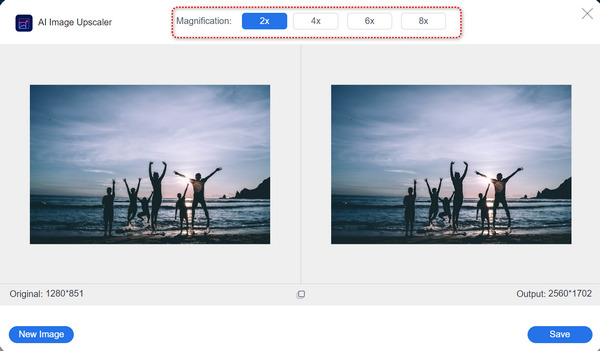
Vaihe 3.Napsauta lopuksi "Tallenna" -painiketta viedäksesi suurennetut kuvat haluamaasi kansioon. Jos et ole tyytyväinen nykyiseen kuvaan, voit myös napsauttaa "Uusi kuva" -painiketta tuodaksesi toisen suoraan.
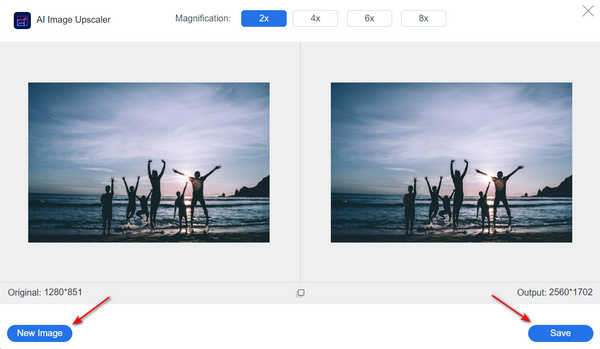
2. Kuinka tehdä kuvasta suurempi menettämättä laatua verkossa – UpscalePics
Huippuluokan kuvia on myös verkkopohjainen alusta, joka on varustettu AI-tekniikalla kuvien suurentamiseen verkossa. Tämä monien asiakkaiden arvioima verkkosivusto todellakin tekee kuvista suurempia ilman laadun heikkenemistä. Samaan aikaan ilmaisella kokeilulla voit ladata JPG-, PNG- ja WEBP-kuvia suurentaaksesi niitä jopa 4500×4500 pikseliin. Suurin tuloresoluutio on 36 MP ilmaiseksi. Ilmainen kokeiluversio jättää kuitenkin vesileiman tulostyöhön.
Vaihe 1.Hae Huippuluokan kuvia selaimessasi ja siirry sen viralliselle sivustolle. Napsauta "Valitse kuva" -painiketta, paina "Ctrl" ja valitse useampi kuin yksi kuva ladattavaksi. Tämän jälkeen sinut ohjataan uudelle sivulle.
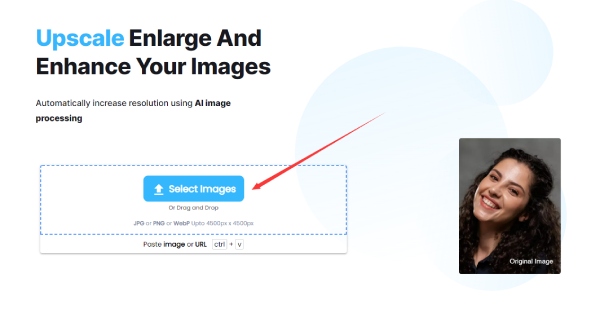
Vaihe 2.Sitten voit syöttää jokaiselle kuvalle uuden mittasuhteen tai käyttää oikealla olevaa työkalupalkkia asettaaksesi saman mittasuhteen kuvien suurentamiseksi. Valitse seuraavaksi tulostusmuoto ja napsauta "Aloita käsittely" -painiketta suurentaaksesi ne.
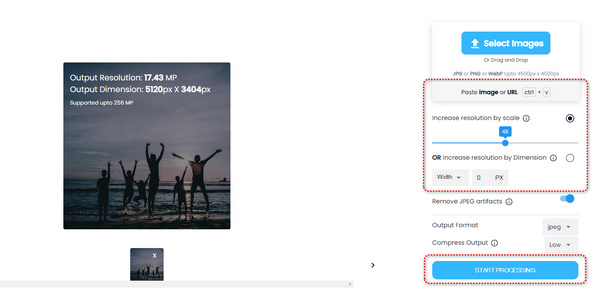
Vaihe 3.Eräkuvien suurennusprosessi saattaa kestää hetken. Kun se on ohi, voit napsauttaa alanuolipainiketta tallentaaksesi nämä kuvat laitteellesi yksitellen.
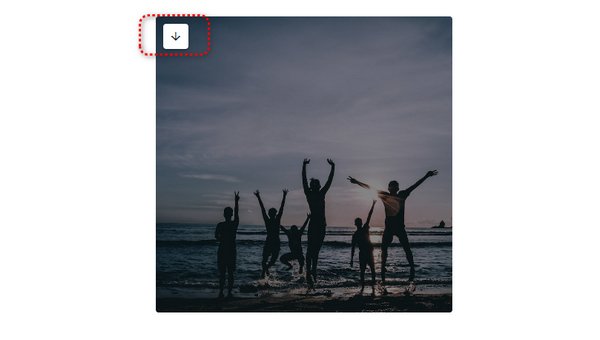
3. Kuinka tehdä kuvasta suurempi menettämättä laatua - ImgLager
"ImgLagerin" "AI Image Enlarger" ja "Enhancer Tools" toimivat täydellisesti JPG- ja PNG-kuvillesi. Voit todella tehdä kuvista suurempia ilman laadun heikkenemistä. All-in-one AI-työkalusarjana "ImgLager" mahdollistaa myös kuvan muokkaamisen ennen suurennusta. Ilmaisen kokeilun ominaisuudet ovat kuitenkin melko rajalliset. Voit ladata vain 8 kuvaa suurennettavaksi kuukaudessa; kunkin koon tulee olla alle 5 Mt. Suurin suurennus on 1200×1200px. Vaikka ominaisuuksia on vähän, se on silti hyvä suurentaja, sillä voit suurentaa kuvia verkossa ja säilyttää alkuperäisen laadun.
Vaihe 1.Mene ImgLagerin viralliselle verkkosivustolle ja rekisteröidy. Palaa sen jälkeen kotisivulle ja napsauta "Valitse kuvat" -painiketta ladataksesi kuvasi laitteesta.
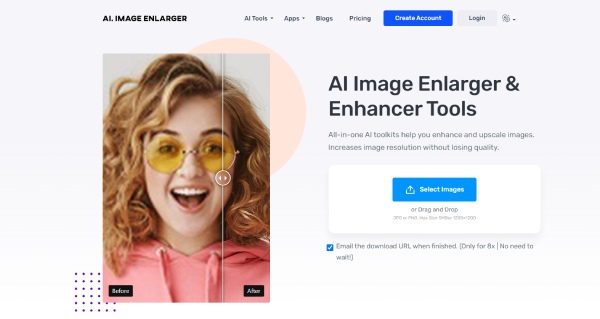
Vaihe 2.Valitse skaalausvaihtoehto pudotusvalikosta. Vaihtoehtoja on vain kaksi: 2× ja 4×. Napsauta "Muokkaa"-painiketta. Sitten voit rajata kuvaa tai laittaa siihen suodattimia. Jos teet muutoksia, napsauta "Valmis"-painiketta ottaaksesi sen käyttöön.
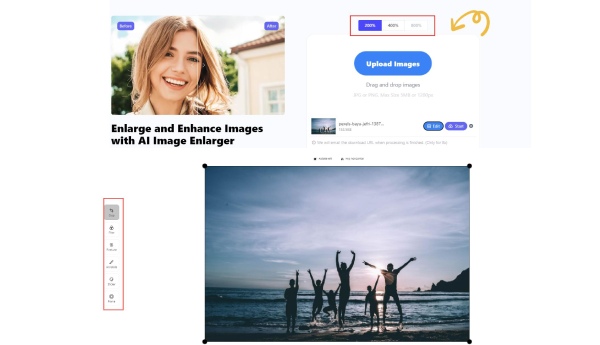
Vaihe 3.Napsauta kotisivulla "Aloita"-painiketta suurentaaksesi kuvan verkossa. Se alkaa ladata ja edistyä. Napsauta näiden päätyttyä "Lataa" -painiketta ja tallenna se.
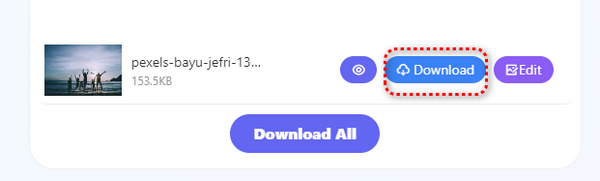
Yksityiskohtaiset vaiheet kuvien suurentamiseen Photoshopissa
Adobe Photoshop on ammattimainen valokuvaeditori, jonka avulla voit tehdä kuvista suurempia. Tietysti se tukee kuvien terävöitämistä ja yksityiskohtien säilyttämistä korkealaatuisina tehdessäsi valokuvan suurennus. Koska sinun on syötettävä pikselit manuaalisesti, sinun tulee olla ammattilainen kuvan resoluution ja mittojen suhteen.
Vaihe 1.Käynnistä Photoshop tietokoneellasi ja tuo haluamasi kuva, jonka haluat suurentaa. Napsauta sitten "Kuva"-painiketta ja napsauta "Kuvan koko" -painiketta suurentaaksesi kuvia Photoshopilla.
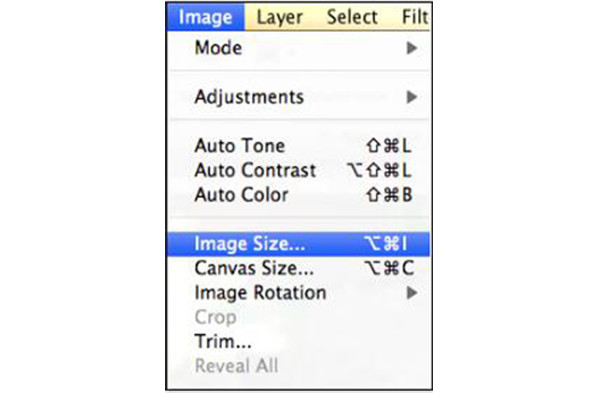
Vaihe 2.Ponnahdusikkunassa voit säätää kuvan leveyttä ja korkeutta. Jos haluat rajata kuvaa, voit avata niiden suhteen. Jos haluat tehdä kuvista suurempia tulostusta varten, muuta asiakirjan kokoa ja säilytä korkea resoluutio. Yleensä 300 DPI:n resoluutio on paras asetus kuville.
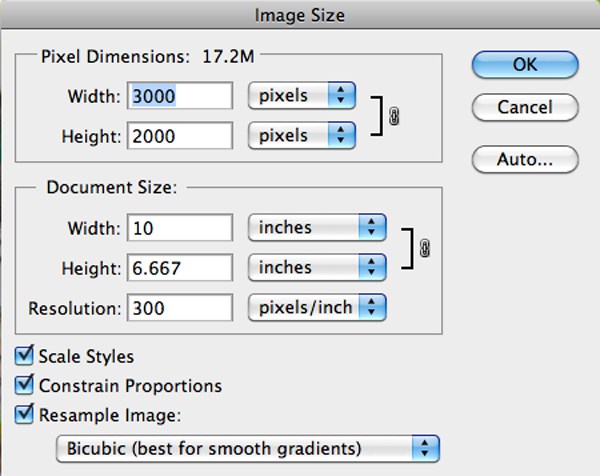
Vaihe 3.Säilyttääksesi suurennettujen kuvien korkean laadun, napsauta "Resample Image" -painiketta. Napsauta sitten "Bicubic Smoother (paras suurennus)" -painiketta, jotta kuvat näyttävät pehmeämmiltä ja selkeämmiltä. Napsauta sen jälkeen "OK" -painiketta tallentaaksesi asetukset ja viedäksesi kuvat.
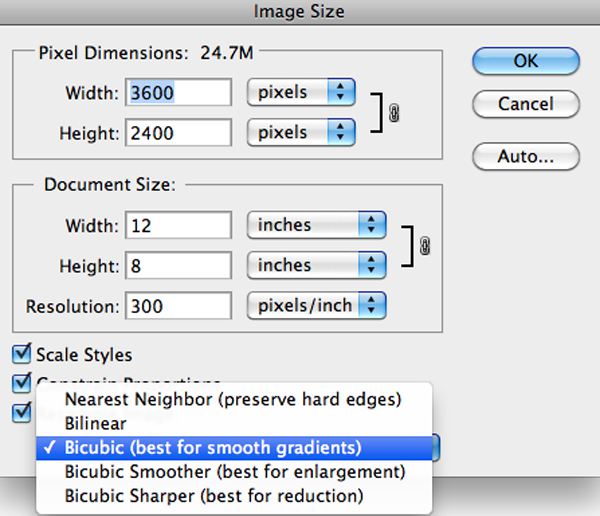
GIMPin käyttäminen kuvien suurentamiseen Windowsissa/Macissa
GIMP on avoimen lähdekoodin kuvankäsittelyohjelmisto, joka voi tehdä kuvista suurempia Windows/Macissa. Se tarjoaa useita interpolointimenetelmiä suurentaa kuvaa ja erilaisia laatutiloja kuvan tarkkuuden parantamiseksi. Noudata alla olevia ohjeita tehdäksesi kuvista suurempia menettämättä laatua GIMP:n avulla:
Vaihe 1.Avaa GIMP ja napsauta "Avaa"-painiketta Tiedosto-valikon alla lisätäksesi kuvat. Napsauta sitten "Kuva"-painiketta ja napsauta "Skaalaa kuva" -painiketta suurentaaksesi kuvia.
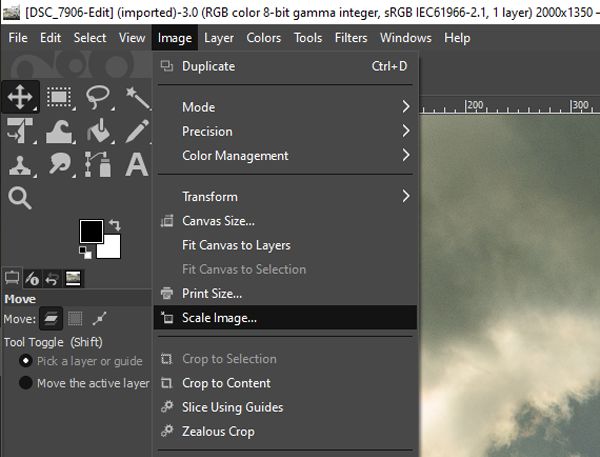
Vaihe 2.Kun uusi ikkuna avautuu, voit syöttää suoraan haluamasi koon suurentaaksesi kokoa. Jos haluat tulostaa suurennetut valokuvasi korkealaatuisina, sinun tulee myös muuttaa X- ja Y-resoluutioiksi 300 DPI. Mitä tulee "Laatu" -vaihtoehtoon, sinun tarvitsee vain säilyttää oletusarvoinen "Kuutio"-valinta säilyttääksesi korkean laadun.
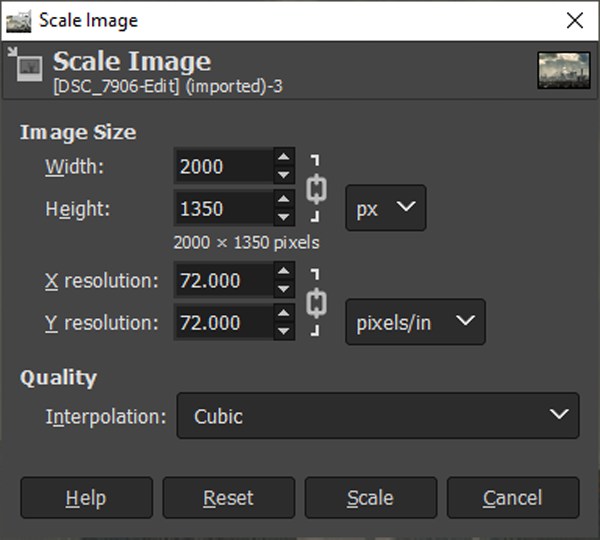
Vaihe 3.Kun kaikki asetukset on tehty, napsauta "Tiedosto"-painiketta ja napsauta "Vie nimellä" -painiketta tallentaaksesi suurennetut kuvat JPG- tai PNG-muodossa. Valitse vain kohde ja napsauta "Vie"-painiketta aloittaaksesi kuvien suurentamisen.
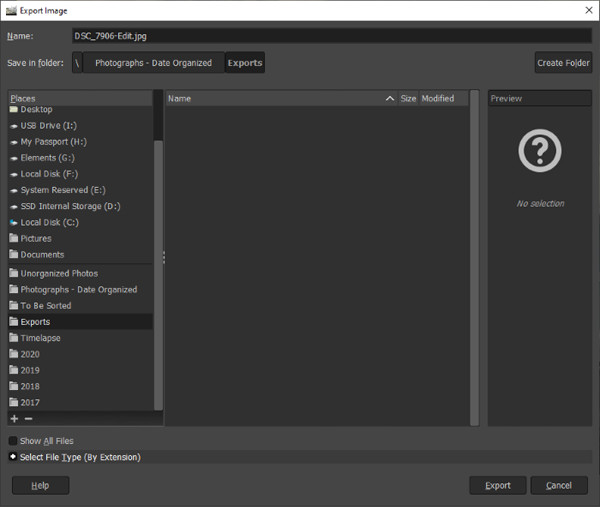
Usein kysyttyä kuvien suurentamisesta
-
1. Mikä CSS on kuvien suurentamiseen verkkosivustoilla?
Voit käyttää max-width- ja max-height-ominaisuuksia kuvien koon muuttamiseen CSS:ssä. Muuta vain asetukset yli 100%, jotta kuvista tulee alkuperäisiä pikseleitä suurempia.
-
2. Lisääkö kuvien suurentaminen kuvan resoluutiota?
Ei. Kuvien suurentaminen vain lisää valokuvien pikseleitä. Resoluutio tai laatu päättää DPI (dots per inch). AnyRec AI Image Upscalerin käyttäminen AI-tekniikan kanssa voi auttaa sinua lisäämään resoluutiota.
-
3. Kuinka saada kuvat suuremmaksi Paint-sovelluksella Windowsissa?
Avaa kuvasi sivulla Maali ohjelmisto ja napsauta "Muokkaa"-painiketta muuttaaksesi kuvan kokoa. Säädä "Prosentti" arvoon yli 100% tai muuta pikseleitä tarpeidesi mukaan. Napsauta sitten "OK" -painiketta tallentaaksesi muutokset.
Johtopäätös
Tässä on 3 tehokasta tapaa suurentaa kuvia Windows/Macissa. Tällä tavalla voit ladata haluamasi kokoisia kuvia. Jos haluat tulostaa kuvat korkealaatuisina, AnyRec AI Image Upscaler on sinulle parasta. Yksinkertaisilla napsautuksella voit suurentaa kuviasi laadun heikkenemättä. Onko sinulla muita kysymyksiä? Ota meihin yhteyttä nyt.
